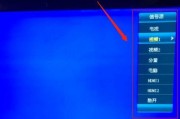电脑显示器亮灯但没有画面是常见的问题,让人十分困扰。在这篇文章中,我们将分享一些解决这个问题的方法。如果你遇到了这个问题,请不要慌张,跟随以下步骤来逐步排除可能的故障,并解决电脑显示器黑屏的问题。

检查连接线
确保电脑和显示器之间的连接线插紧,没有松动或者损坏。有时候,松动的连接线会导致显示器无法正常工作。
更换连接线
如果连接线出现问题,比如损坏或者老化,可以尝试使用一条新的连接线来连接电脑和显示器。确保选择适配的接口类型。

检查电源线
确保显示器的电源线插入并且通电。可以尝试重新插拔电源线或者更换一根新的电源线。
调整屏幕亮度
有时候,过低的亮度设置会导致显示器看起来是黑屏的。按下显示器的亮度调节按钮,增加屏幕的亮度来查看是否能恢复画面。
检查显示器的工作状态
如果显示器本身出现故障,比如损坏的背光灯或者其他硬件问题,可能会导致黑屏。将显示器连接到另一台电脑上,确认是否正常工作。

重新启动电脑和显示器
有时候,电脑和显示器之间的通信故障会导致黑屏。尝试重新启动电脑和显示器,看是否能恢复正常画面。
进入安全模式
在一些情况下,电脑的软件问题可能导致黑屏。尝试进入安全模式,检查是否有冲突的驱动程序或者软件引起的问题。
更新显卡驱动程序
过时或者不兼容的显卡驱动程序也可能导致黑屏。访问显卡制造商的官方网站,下载并安装最新的驱动程序来解决问题。
检查操作系统
某些操作系统问题,例如系统崩溃或者错误设置,也会导致黑屏。尝试修复操作系统或者恢复系统默认设置来解决问题。
查找硬件故障
在某些情况下,电脑的硬件故障可能导致黑屏,比如故障的显卡或者内存。尝试更换硬件组件或者将电脑送修来解决问题。
检查显示器的分辨率设置
如果显示器的分辨率设置超出了其支持的范围,也会导致黑屏。调整显示器的分辨率设置为适配的数值。
尝试连接到其他接口
如果你的显示器支持多个接口,尝试连接到其他接口来查看是否可以恢复画面。
重装操作系统
作为最后的手段,如果以上方法都无法解决问题,可以尝试重新安装操作系统,以清除任何软件相关的问题。
寻求专业帮助
如果你不确定如何处理或者尝试过以上方法后问题仍然存在,建议寻求专业的技术支持和帮助。
当电脑显示器灯亮但黑屏时,有许多可能的原因和解决方法。通过逐步检查和排除问题,您可以找到并解决造成黑屏的根本原因。希望这篇文章对解决电脑显示器黑屏问题有所帮助。
标签: #电脑显示器